Wanneer de klant met jou in zee gaat dan maak je een opdracht tot dienstverlening aan die de klant kan ondertekenen. Hieronder lees je hoe je deze OTD aanmaakt en ter ondertekening aanbiedt.
Werkwijze afhankelijk van de inrichting
Het aanmaken en verder verwerken van de opdracht tot dienstverlening is afhankelijk van de inrichting van jouw omgeving. En van je eigen manier van werken. Het kan zijn dat onderstaande stappen afwijken van jouw werkwijze of hoe de inrichting van jouw omgeving is gedaan.
Opdracht tot dienstverlening via de workflow
Aanmaken
De OTD maak je normaliter aan via de workflow die staat onder de dienst. Het kan zijn dat deze stap in de workflow van het adviestraject is verwerkt of dat hiervan een aparte workflow is. Je komt vanzelf bij de stap uit als je de workflows doorloopt. Je klikt op de stap om een OTD aan te maken.
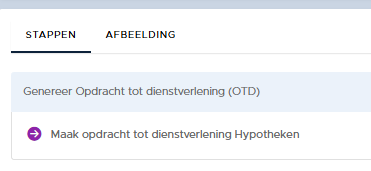
Het vervolg wordt bepaald door hoe deze workflowstap is ingericht.
Direct een PDF aanmaken
In de workflowstap kan het zo ingericht zijn dat er direct een PDF wordt aangemaakt van de OTD. Je krijgt dan na het klikken op de workflowstap een scherm te zien, waarin je de gegevens kunt controleren. En waarin je kunt aangeven dat het correct is of dat je de rechterdelen van de dienst nog wilt aanpassen.
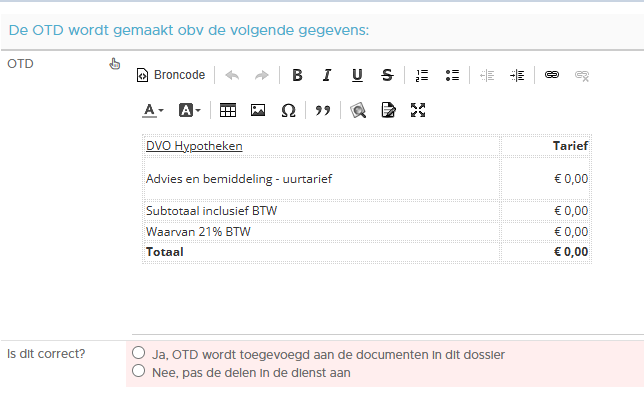
Wil je eerst de rechterdelen aanpassen dan kies je hiervoor en pas je de delen aan. Dan kan je vervolgens weer in de workflow kiezen om een OTD aan te maken.
Niet opslaan als PDF
Het kan ook zo zijn dat het zo is ingericht dat er niet direct een PDF wordt aangemaakt van de opdracht tot dienstverlening, nadat je hebt geklikt op de stap ‘Maak opdracht tot dienstverlening’. De OTD komt dan te staan onder het tabblad Communicatie – Brief.
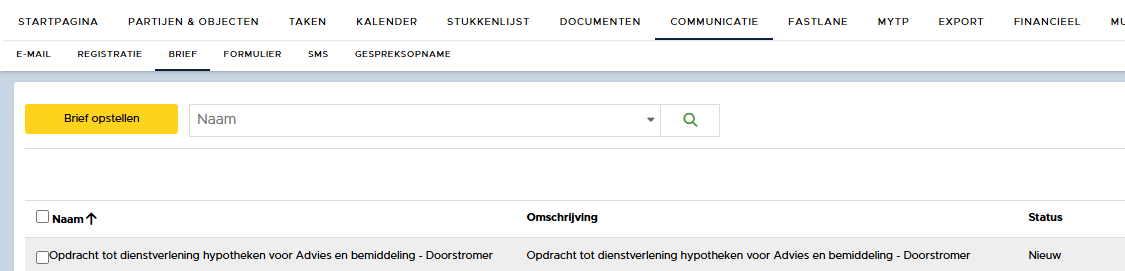
Indien gewenst kan je via het wijzigingsicoon nog aanpassingen doen in de OTD, voordat je deze omzet naar PDF. Staat het allemaal juist dan kan je de OTD omzetten naar PDF door middel van de workflowpijl.
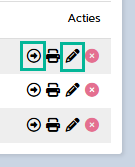
Let op: staat het op deze manier ingericht dan is het volgende niet mogelijk:
- Om via de workflow een Uwkluis ondertekenverzoek te maken. Dit zal je dan handmatig moeten doen. Hier lees je er meer over.
- Het document direct als contract aan te merken. Dit zal je dan handmatig moeten doen. Hier lees je er meer over.
- Het als een publiek document aan te merken. Dit zal je dan handmatig moeten doen. Hier lees je er meer over.
Je kan vervolgens wel de OTD per e-mail verzenden of uitprinten.
Opdracht tot dienstverlening delen met de klant
Hierboven heb je kunnen lezen hoe je een OTD aanmaakt via de workflow. Vervolgens kan je via de workflow kiezen wat je met de OTD wilt doen en hierin een keuze maken:
- OTD ter ondertekening aanbieden in Uwkluis (alleen beschikbaar als de klant een actieve Uwkluis heeft en bij de optie dat er direct een PDF wordt aangemaakt zie hierboven)
- OTD mailen naar de klant
- Print OTD ter overhandiging
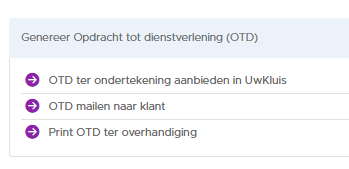
De acties die uitgevoerd worden als je kiest voor ‘OTD ter ondertekening aanbieden in Uwkluis’:
- Een ondertekenverzoek komt in Uwkluis te staan
- Een registratie wordt gemaakt waarin staat aangegeven dat er een document klaar staat ter ondertekening (voor de pushmelding app Uwkluis)
- Er wordt een concept e-mail klaar gezet waarin staat aangeven dat de OTD in het klantportaal staat met het verzoek deze te ondertekenen. De e-mail kan je klant versturen.
De acties die uitgevoerd worden als je kiest voor ‘OTD mailen naar klant’:
- Er wordt een concept e-mail klaargezet die je kan toesturen naar de klant. Let op: je dient de OTD nog wel handmatig toe te voegen als bijlage.
De acties die uitgevoerd worden als je kiest voor ‘Print OTD ter overhandiging’:
- Je zult zelf de OTD moeten uitprinten. Dit kan via het tabblad Documenten (klikken op wijzigingsicoon achter de OTD en dan ‘Document printen’) of via het tabblad Communicatie – Brief – printicoon achter de OTD
Na het aanleveren bij de klant wordt de status van het product waaronder de workflow loopt ‘Wacht op getekende OTD’ en de verzenddatum opdrachtbevestiging wordt gevuld. Dit gebeurt dus nadat je één van bovenstaande acties hebt gekozen.
Getekende opdracht tot dienstverlening ontvangen
De klant kan de getekende opdracht tot dienstverlening op verschillende manieren inleveren en dit hangt ook af van de optie die je hierboven hebt gekozen. Maakt de klant gebruik van Uwkluis dan zal hij deze hierin ondertekenen en komt het document als ondertekend aangemerkt onder het tabblad Documenten te staan. Je krijgt dan ook een taak dat het document ondertekend is. Indien gewenst kan je dit document koppelen aan het openstaande stuk.
Als je het opdracht tot dienstverlening per e-mail hebt verstuurd dan kan de klant deze uitprinten en ondertekenen om deze vervolgens via e-mail ondertekend terug te sturen of in Uwkluis aan het openstaande verzoek te koppelen.
Print je de opdracht tot dienstverlening uit dan kan je deze aanbieden tijdens een gesprek met de klant of per post versturen.
Heb je de getekende workflow ontvangen dan klik je in de workflow op de stap ‘OTD ondertekend en ontvangen’.
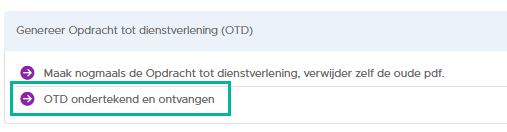
Klik je hierop dan worden de volgende acties uitgevoerd:
- Ontvangstdatum getekende opdrachtbevestiging wordt gevuld
- De opleverdatum komt op definitief te staan
- De tekendatum wordt gevuld
- De status van het product komt op ‘Lopend’ te staan
Opdracht tot dienstverlening is foutief
Het kan gebeuren dat de opdracht tot dienstverlening niet correct is. Nadat je een keuze hebt gemaakt voor aanleveren, komt in de workflow de stap ‘Maak nogmaals de Opdracht tot dienstverlening, verwijder zelf de oude pdf.’.
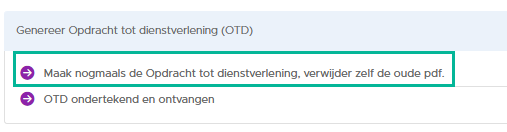
Je kunt dan op deze stap klikken en dan begin je weer opnieuw in de workflow met de stappen die je kunt nemen. Het is ook mogelijk om de oude pdf te verwijderen en handmatig een nieuwe OTD aan te maken.
Opdracht tot dienstverlening handmatig aanmaken
Hierboven heb je gelezen hoe je een OTD kunt aanmaken en verder afhandelen vanuit de workflow. Het is natuurlijk ook mogelijk om de opdracht tot dienstverlening handmatig aan te maken en verder te verwerken, echter dit kost meer tijd. Ook krijgt de dienst niet automatisch de juiste status. Deze zal je ook handmatig moeten aanpassen en dit kan alleen als er geen workflows onder draaien.
Aanmaken
Om de OTD handmatig aan te maken ga je onder het juiste product naar het tabblad Communicatie – Brief. Hier klik je op ‘Brief opstellen’.
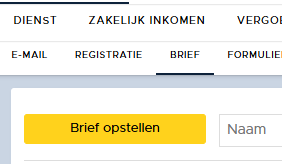
Links dien je de juiste template en standaard tekst te selecteren. In de meeste gevallen is er een standaard tekst voor de OTD voor handen. Deze voeg je toe aan de brief door op het plusicoon te klikken.
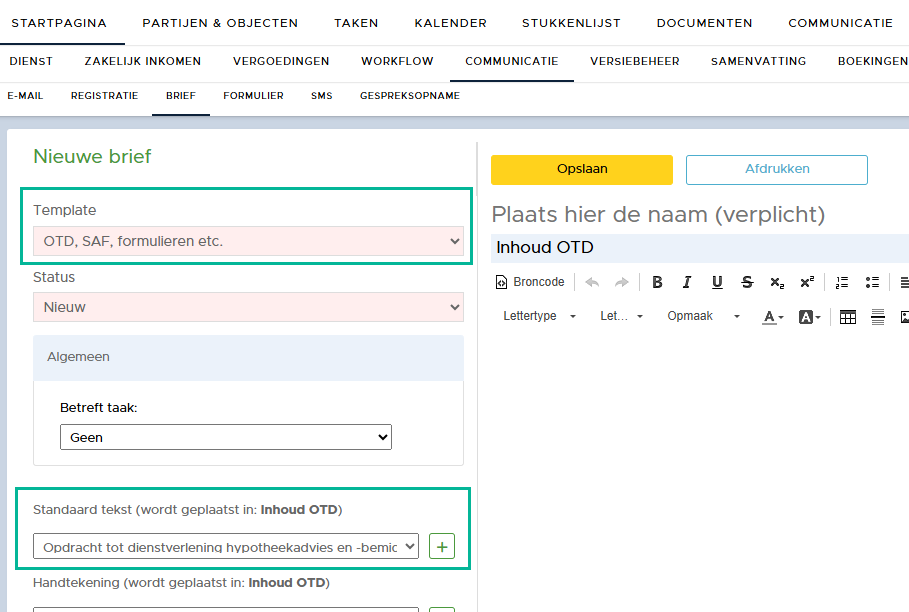
Is het bestand juist dan klik je op ‘Opslaan’. Via de workflowpijl zet je het document om naar een PDF.
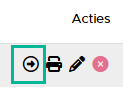
Opdracht tot dienstverlening aanleveren bij de klant
Je kunt nu de opdracht tot dienstverlening aanleveren bij de klant. Je kunt deze per e-mail verzenden, uitprinten of je kunt deze als ondertekenverzoek aanbieden in Uwkluis. Daarnaast dien je het volgende ook handmatig te doen indien gewenst:
- In de productkaart de velden die met de OTD te maken hebben handmatig vullen
- Status van het product handmatig aanpassen (kan alleen als er geen workflows onder het product draaien)
- Het document direct als contract aan te merken. Dit zal je dan handmatig moeten doen. Hier lees je er meer over.
- Het als een publiek document aan te merken. Dit zal je dan handmatig moeten doen. Hier lees je er meer over.
Getekende opdracht tot dienstverlening ontvangen
Hiervoor geldt bijna hetzelfde als wat staat omschreven bij ‘getekende opdracht tot dienstverlening ontvangen via de workflow’. Het enige verschil is dat je de workflow niet doorklikt en de genoemde automatisch stappen niet worden gedaan. Deze moet je indien gewenst handmatig uitvoeren.

